
Hast du eine glänzende neue Apple Watch zu Weihnachten? Sie fragen sich wahrscheinlich, wie Sie es einrichten und wie Sie damit umgehen sollen. Es ist eine sehr nützliche Smartwatch, die viele Dinge kann. Lesen Sie weiter, um herauszufinden, wie Sie Ihre Apple Watch einrichten, ihre Einstellungen anpassen und die vielen Möglichkeiten kennen lernen, wie Sie sie verwenden können.
Richten Sie Ihre Apple Watch ein
Das erste, was Sie mit Ihrer Uhr machen möchtenist ein Update auf Watch OS 2.0.1 (oder höher), das zahlreiche Verbesserungen sowie neue Funktionen wie "Time Travel" und eine native App-Plattform enthält, mit der mehr Apps direkt auf der Uhr ausgeführt werden können.

Als Nächstes möchten Sie die Ausrichtung ändernIhre Apple Watch. Sie können traditionelle Armbanduhren an beiden Handgelenken tragen, ohne etwas ändern zu müssen. Smartwatches sind jedoch anders. Die Apple Watch bietet eine Option, mit der Sie angeben können, ob Sie Ihre Uhr am linken oder rechten Handgelenk tragen.
Die Apple Watch gibt es in zwei verschiedenen Größen(38 mm und 42 mm) und mit einer großen Auswahl an verschiedenen Arten und Farben von Bändern. Anstatt eine Prämie für eine Apple Watch zu zahlen, nur um eine andere Art von Band zu bekommen. Sie können Ihr Apple Watch-Band wechseln, ohne ein Vermögen auszugeben.
Sobald Sie eine Band haben, die Sie mögen, ist esZeit, ein Zifferblatt zu wählen. Ihre Apple Watch wird mit mehreren integrierten Zifferblättern geliefert, von denen Sie einige anpassen können, indem Sie die Farben ändern und Komplikationen für auswählen. Mit Komplikationen können Sie mehr Informationen wie Wetter, Zeitplan und Sonnenaufgang / Sonnenuntergang auf den Zifferblättern anzeigen, die Komplikationen unterstützen. Watch OS 2.0 unterstützte die Komplikationen von Drittanbietern auf dem Zifferblatt.
Sie können auch ein benutzerdefiniertes Apple Watch-Gesicht aus einem einzelnen Foto oder einem Fotoalbum erstellen.

Die größte Verbesserung, die mit Watch erzielt wurdeOS 2.0 beinhaltet eine native App-Plattform, mit der Anwendungen direkt auf der Uhr ausgeführt werden können (anstelle der Uhr, die nur als Anzeige für auf Ihrem Telefon ausgeführte Apps dient). Apps, die direkt auf der Uhr ausgeführt werden, bedeuten eine schnellere Reaktionszeit und die Möglichkeit, Apps ohne Verbindung zu Ihrem iPhone auszuführen. Nachdem Sie nun Ihr Apple Watch-Gesicht ausgewählt und angepasst haben, ist es an der Zeit, Apps auf Ihrer Uhr zu suchen und zu installieren und die gewünschten Blicke auszuwählen. Blicke sind durchsuchbare Zusammenfassungen von Informationen, die Sie häufig anzeigen. Wenn eine App einen Blick hat, wird dieser automatisch zum Blickbildschirm hinzugefügt.
Wenn Sie eine App auf Ihrer Uhr installieren, wird ein Symbol angezeigtfür diese App wird dem großen, fließenden Symbolraster auf dem Startbildschirm der Uhr hinzugefügt. Wenn Sie immer mehr Apps installieren, wird der Startbildschirm möglicherweise etwas überfüllt und unorganisiert, sodass es schwierig ist, installierte Apps zu finden. Sie können jedoch die App-Symbole auf dem Startbildschirm Ihrer Uhr neu anordnen. Wenn Sie die Symbole des Startbildschirms verschieben, werden die Symbole am äußeren Rand standardmäßig kleiner als die Symbole in der Mitte des Bildschirms. Sie können dies jedoch ändern, indem Sie dafür sorgen, dass alle Symbole auf dem Startbildschirm dieselbe Größe haben.
Wenn Sie viele Apps installiert und gefunden habenWenn Ihnen auf Ihrer Uhr der Speicherplatz ausgeht, können Sie ganz einfach überprüfen, welche Apps den meisten Speicherplatz beanspruchen. Sie können auch das Beenden einer App erzwingen, die nicht reagiert, oder eine App, die Sie nur vollständig beenden möchten.

Wenn Sie Ihre Apple Watch so eingerichtet haben, wie Sie es möchten, möchten Sie sie wahrscheinlich sichern. So wie Sie es mit Ihrem iPhone tun würden, können Sie Ihre Apple Watch sichern, löschen und wiederherstellen.

Optimieren Sie Ihre Apple Watch-Einstellungen
Es gibt viele Einstellungen, mit denen Sie feinePassen Sie Ihre Uhr an Ihre Arbeitsweise an. Wenn Sie Ihre Uhr beispielsweise als einfache Taschenlampe verwenden oder länger als 15 Sekunden auf Informationen auf Ihrer Uhr verweisen, können Sie die Zeitspanne verlängern, in der der Bildschirm Ihrer Uhr eingeschaltet bleibt, wenn Sie darauf tippen (nicht, wenn Sie Ihr Handgelenk anheben). bis 70 Sekunden.
Wenn Sie Ihr Handgelenk anheben, wird Ihr Apple standardmäßig aktiviertDer Bildschirm wird eingeschaltet und das Zifferblatt wird angezeigt, auch wenn Sie beim Ausschalten des Bildschirms eine andere Aktivität ausgeführt haben. Sie können jedoch festlegen, dass die letzte Aktivität angezeigt wird, wenn der Bildschirm anstelle des Zifferblatts aktiviert wird.

Wenn Sie Probleme haben, den winzigen Text auf Ihrem Apple Watch-Bildschirm zu lesen, können Sie die Textgröße erhöhen. Sie können die Helligkeit auch an Ihre aktuelle Beleuchtungssituation anpassen.

VERBUNDEN: So verhindern Sie, dass Ihre Apple Watch Sie zum Stehen bringt
Es gibt viele Nachforschungen über dieGefahren, zu lange zu sitzen. Nun, Apple hat beschlossen, eine "Time to Stand!" - Erinnerung in die Apple Watch zu integrieren. Wenn Sie das Gefühl haben, nicht daran erinnert zu werden, zu stehen, oder wenn Sie es einfach satt haben, während der Fahrt daran erinnert zu werden, zu stehen, können Sie diese Erinnerung deaktivieren.

Auf Ihrer Apple Watch können Sie auf Text und antwortenE-Mail-Nachrichten mit der Uhr. Es gibt Standardantworten, mit denen Sie es schnell und einfach machen können. Diese Standardantworten können an Ihre Bedürfnisse angepasst werden.

Wenn Sie eine Aufgabe auf Ihrer Apple Watch gestartet haben, z. B. das Erstellen einer E-Mail oder einer Textnachricht, können Sie diese Aufgabe mit der Übergabe-Funktion auf Ihrem iPhone erledigen.

VERBUNDEN: Ändern der Standardstadt für die Wetterkomplikation auf der Apple Watch
Die Standard-Wetter-App auf Ihrem iPhone bietet aKomplikation für die Verwendung in Zifferblättern, die sie unterstützen. Mit der Wetter-App können Sie das Wetter für mehrere Städte anzeigen, aber das Wetter für eine Standardstadt auf Ihrer Apple Watch in der Wetterkomplikation anzeigen. Diese Standardstadt kann mit Ihrem Telefon geändert werden.

Verwenden Sie Ihre Apple Watch
Es gibt viele nützliche Dinge, die Sie mit Ihrem tun könnenApple Watch. Ein Hauptmerkmal ist die Siri-Integration. Es ist nicht so umfangreich wie Siri auf dem iPhone, aber es gibt noch viele nützliche Dinge, die Sie mit Siri auf Ihrer Apple Watch tun können. Sie können Siri auch an Ihrer Uhr ausschalten, wenn Sie sie nicht verwenden möchten.

Apple Pay ist eine mobile Zahlungs- und digitale GeldbörseDas System wurde 2014 von Apple eingeführt. Es war ab sofort auf dem iPhone und iPad verfügbar. Jetzt ist es noch komfortabler, da Sie Ihre Apple Watch zum Bezahlen von Artikeln verwenden können. Um Apple Pay nutzen zu können, muss auf Ihrer Uhr ein Passcode aktiviert sein.
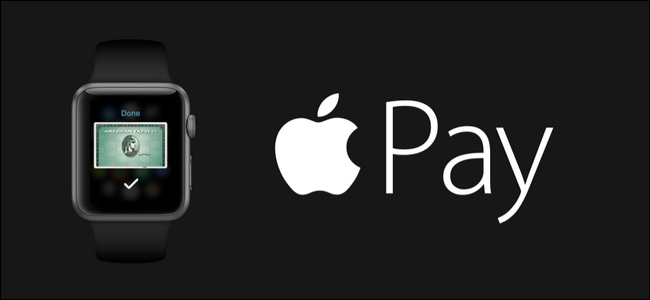
Force Touch auf der Apple Watch ermöglicht es Ihnen, schnellin verschiedenen apps auf kontextspezifische optionen der uhr zugreifen. Aufgrund des kleinen Bildschirms der Uhr ist der Platz für Optionen in Apps und Einstellungen begrenzt. Force Touch hilft bei der Lösung dieses Problems.

Wenn Sie Ihre Fitness und Aktivität teilen möchtenErfolge, Ihr individuelles Zifferblatt, Nachrichten, die Sie erhalten, oder fast alles andere auf Ihrem Uhrenbildschirm. Sie können ganz einfach einen Screenshot Ihrer Uhr machen und das Bild dann weitergeben.

Wenn Sie dazu neigen, Ihr iPhone zu verlegen, können Sie es mit Ihrer Apple Watch leicht finden. Ihr iPhone muss sich jedoch in Reichweite Ihrer Apple Watch befinden und mit dieser verbunden sein, damit diese Funktion funktioniert.

VERBUNDEN: Grundlegendes zu Zeitreisen auf der Apple Watch
Mit Time Travel auf der Apple Watch können Sie das sehenVergangenheit und Zukunft. Nicht wirklich pünktlich hin und her, aber Sie können überprüfen, wie das Wetter in ein paar Stunden wird, ob Sie später am Tag weitere Termine haben oder sich daran erinnern, was Sie gestern getan haben.

Es gibt viele Fitness-Tracker da draußenDas sind Uhren, die sich der Verfolgung Ihrer Aktivitäten und Workouts widmen. Zusätzlich zu allen anderen nützlichen Funktionen der Apple Watch kann es auch ein Fitness-Tracker sein.
Sowohl der Aktivitätsmonitor als auch die Workout-Apphelfen Ihnen, Ihre Fitness-Bemühungen zu verfolgen, aber sie sind unterschiedlich. Der Aktivitätsmonitor auf der Uhr zeigt an, wie viel Sie sich jeden Tag bewegen, trainieren und stehen. Es ist passiv und funktioniert unabhängig davon, ob Sie tatsächlich trainieren oder nicht (es sei denn, Sie deaktivieren es in den Einstellungen der Watch-App).
Die Workout-App hilft Ihnen jedoch dabei, Ihr Training zu protokollieren, Erinnerungen an Meilensteine zu erhalten, die während Ihres Trainings erreicht wurden, und eine detaillierte Zusammenfassung zu erhalten, wenn Sie fertig sind.

Eine der Hauptfunktionen Ihrer Apple Watch istum Sie zu benachrichtigen, wenn Sie E-Mails, Textnachrichten, Telefonanrufe usw. erhalten. Es kann jedoch vorkommen, dass Sie Benachrichtigungen auf Ihrer Uhr stumm schalten oder verbergen möchten, aber dennoch Tipptasten erhalten, die Sie auf subtile Weise auf Benachrichtigungen hinweisen. Verwenden Sie die Funktion „Nicht stören“ auf Ihrer Apple Watch, um Benachrichtigungen stumm zu schalten und Tippen zu unterdrücken. Wenn Sie Ihre Benachrichtigungen nicht stumm schalten möchten, diese aber nicht so laut sein sollen, können Sie die Lautstärke Ihrer Apple Watch anpassen.

VERBUNDEN: Antworten auf E-Mails auf Ihrer Apple Watch
Vor dem Anschauen von OS 2.0, Sie konnten nur Benachrichtigungen anzeigen, dass Sie neue E-Mails erhalten haben, und diese anzeigen. Jetzt können Sie mit Ihrer Apple Watch auf drei verschiedene Arten auf E-Mail-Nachrichten antworten. Sie können zwischen mehreren Standardantworten wählen, Ihre Antwort aussprechen oder mit einem Emoji antworten.

Der Bildschirm auf Ihrer Apple Watch ist zwar klein, aberSie können es weiterhin verwenden, um Ihre Bilder zu präsentieren. Solange Sie ein Fotoalbum von Ihrem Telefon mit Ihrer Uhr synchronisieren, können Sie Bilder auf Ihrer Uhr anzeigen, auch wenn sich Ihr Telefon außerhalb der Reichweite befindet.
Mit Live-Fotos können Sie einige Sekunden von aufnehmenplatzt vor und nach der Aufnahme eines Bildes. Live-Fotos können wie normale Fotos auch zu Ihrer Apple Watch hinzugefügt werden und werden jedes Mal animiert, wenn Sie Ihr Handgelenk heben.

VERBUNDEN: So konfigurieren, optimieren und verwenden Sie Ihre neue Apple Watch
Anstatt das Telefon herauszuziehen, wenn Sie es brauchenUm einen Ort zu finden oder eine Wegbeschreibung abzurufen, können Sie mithilfe der Maps-App direkt auf Ihrer Apple Watch Hilfe zu Ort und Navigation erhalten. Wenn Sie jemanden treffen, anstatt zu beschreiben, wo Sie sich befinden, senden Sie ihm Ihren Standort in einer Textnachricht. Dann können sie diesen Standort verwenden, um eine Wegbeschreibung zu Ihnen abzurufen.

Nachdem Sie Ihre Apple Watch verwendet haben, tun Sie alles, was wir tunHier und mehr aufgeführt, ist der Akku möglicherweise fast leer. Wir haben viele Tipps, wie Sie die Batterielebensdauer Ihrer Uhr maximieren können. Wenn Ihnen jedoch der Saft ausgeht, können Sie die Gangreservefunktion für Ihre Uhr aktivieren, damit Sie über einen längeren Zeitraum über die grundlegenden Funktionen der Uhr verfügen.

Haben Sie eine dringende Frage zu Ihrer Apple Watch oder einem anderen Gerät? Schreiben Sie uns eine E-Mail an ask@howtogeek.com und wir werden unser Bestes geben, um darauf zu antworten.








